Bài viết này bao gồm các nội dung chi tiết về Hướng dẫn mở tài khoản forex sàn XM và cách nạp rút tiền.
Để mở tài khoản sàn XM, trước hết bạn nhấn vào nút mở tài khoản dưới đây để truy cập vào trang đăng ký.
Sau đó bạn cứ lần lượt điền theo các bước trong đó, chỉ mất vài phút để mở tài khoản sàn XM. Nếu có bước nào khó quá thì mới nên xem hướng dẫn mở tài khoản chi tiết ở phía dưới.
- Hướng dẫn mở tài khoản forex (ngoại hối) tại các sàn hàng đầu thế giới
- Top sàn forex uy tín hàng đầu thế giới đang hoạt động tại Việt Nam
- Hướng dẫn đầu tư forex từ cơ bản đến nâng cao
Bước 1: Đăng ký mở tài khoản forex sàn XM
Điền thông tin cá nhân:
Ở bước này bạn lưu ý:
- Chỉ cần điền Họ và Tên, không cần điền tên đệm. Khi bạn gửi hồ sơ xác nhận thì chuyên viên của hệ thống sẽ tự điền chính xác cho bạn.
- Điền họ và tên không có dấu (theo ngôn ngữ tiếng Anh).
- Số điện thoại là số di động của bạn. Mã vùng của Việt Nam là +84.
- Địa chỉ email nên dùng gmail sẽ tốt hơn. Nếu không có gmail thì dùng email khác cũng không sao.
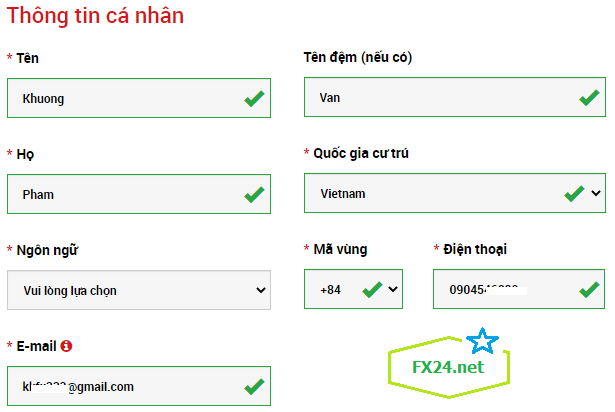
Chi tiết tài khoản giao dịch
Ở bước này bạn chú ý:
- Nên chọn loại phần mềm MT4 cho dễ giao dịch. Hơn nữa, 90% các trader trên thế giới vẫn đang dùng MT4.
- Loại tài khoản phổ biến là tài khoản tiêu chuẩn (Standard). Sau khi đã mở tài khoản XM xong rồi thì bạn có thể mở thêm nhiều loại tài khoản khác cũng được.

Bước 2: Điền thông tin cá nhân và địa chỉ
Bước này bạn cần lưu ý:
- Điền thông tin địa chỉ có thể theo số nhà, đường phố. Hoặc cũng có thể theo dạng: Tổ X, phường Y, quận Z …..Tùy theo thông tin địa chỉ trên CCCD hoặc căn cước công dân hoặc Hộ chiếu của bạn ghi như thế nào.
- Ở mục chọn: Bạn là công dân Hoa Kỳ có nghĩa vụ nộp thuế? bạn phải chọn là “Không”
- Bạn phải ghi thông tin đúng như trên CCCD hoặc căn cước công dân hoặc hộ chiếu.
- Mã bưu chính là mã của tỉnh, thành phố nơi bạn đăng ký thường trú trên CCCD hoặc căn cước công dân, hoặc hộ khẩu. Bạn có thể lên mạng tìm danh sách mã bưu chính của các tỉnh thành. Ví dụ mã bưu chính của Hà Nội là 100.000, của Tp.Hồ Chí Minh là 70.000 …
- Bạn có thể chọn nhận thưởng hay không cũng được, vì thực chất việc nhận thưởng chỉ cho bạn được dùng nhiều đòn bảy hơn để giao dịch, chứ bạn không được rút tiền.
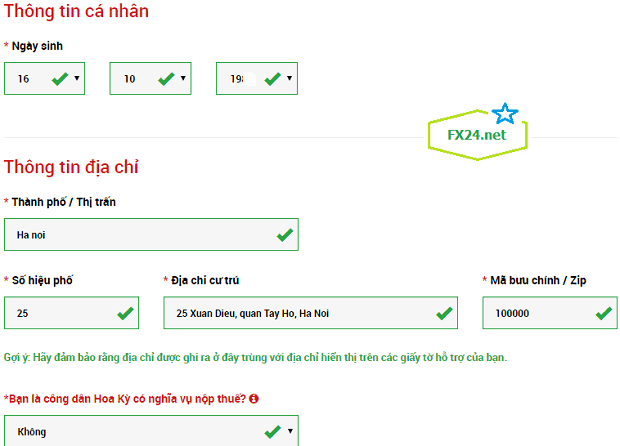
Mình xin nhắc lại nhé! Phần điền địa chỉ nhiều bạn hơi bối rối, vì có nhiều người ở chung cư, hoặc địa chỉ trên CCCD không ghi theo form số nhà đường phố… Bạn không cần phải điền giống hệt theo form đó, miễn sao bạn điền đủ thông tin đúng như trên CCCD của bạn là được. Nếu bạn điền đủ thông tin rồi mà có sai mẫu thì nhân viên của sàn sẽ chỉnh lại sau cho phù hợp.
Bước 3: Chi tiết tài khoản giao dịch
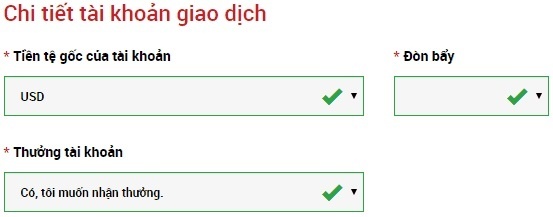
Phần tiền tệ gốc của tài khoản bạn phải chọn là USD, vì khi nạp tiền vào tài khoản XM sẽ được quy đổi sang USD để giao dịch.
Phần đòn bảy bạn chọn bao nhiêu cũng được, cái này chỉ nhằm mục đích hạn chế bạn giao dịch quá tay. Nó chỉ là mức đòn bảy tài chính tối đa bạn muốn có. Còn mức đòn bảy thực tế bạn sử dụng là khối lượng bạn vào lệnh khi giao dịch.
Bước 4: Thông tin nhà đầu tư mở tài khoản XM
Bước này chỉ là hình thức, do yêu cầu của luật pháp quốc tế là các sàn forex phải nắm được một số thông tin điều tra về khách hàng. Do vậy bạn cứ điền đại như dưới đây cũng được:
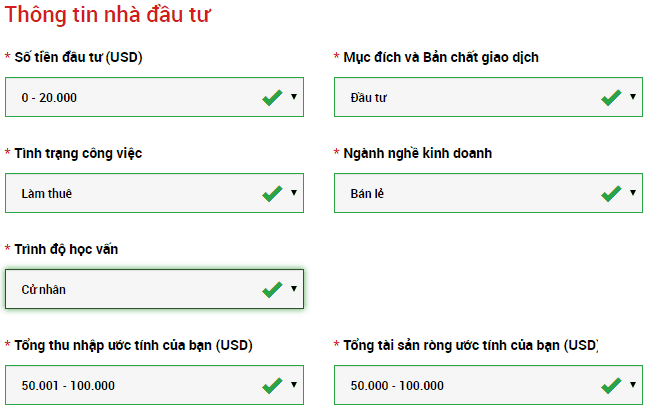
Phần điền thông tin kiến thức và kinh nghiệm: Bạn nên tỏ ra là người có kinh nghiệm để sàn XM dễ chấp nhận cho bạn mở tài khoản.
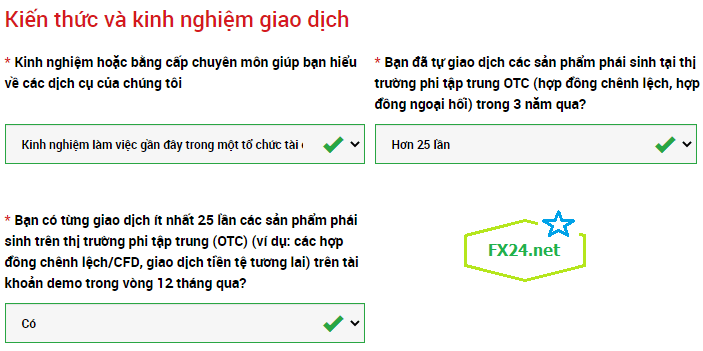
Bước 5: Điền mật khẩu
Ở bước này bạn lưu ý:
- Mật khẩu mà bạn chọn phải chứa cả 3 loại ký tự: Chữ thường, chữ hoa và chữ số.
- Phải tích vào ô vuông nhỏ phía dưới trước khi nhấn nút mở tài khoản thực. Ô vuông phía trên bạn không cần tích cũng được (Tôi đồng ý nhận các bản tin…..).
- Nếu lúc đăng nhập thấy không ổn thì hãy thử tắt chế độ tiếng Anh trên máy tính trước khi nhập mật khẩu.
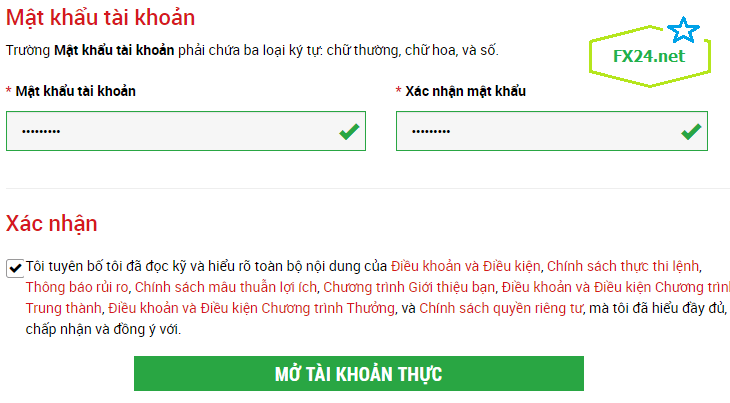
Bước 6: Mở tài khoản XM thực thành công
Sau khi nhấn nút MỞ TÀI KHOẢN THỰC ở trên, nêu không có sai sót gì thì hệ thống sẽ hiện lên thông báo:
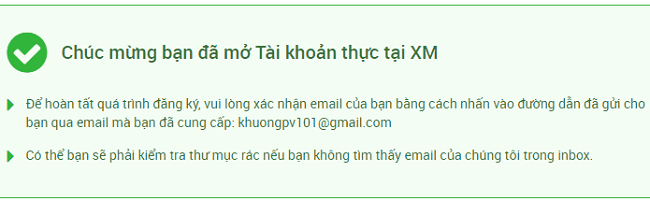
Sau đó bạn thực hiện các bước tiếp theo:
Xác nhận địa chỉ email của bạn
Sau khi đã nhấn vào nút MỞ TÀI KHOẢN XM THỰC ở trên, hệ thống sẽ gửi một email có chứa đường link về địa chỉ email mà bạn vừa dùng để đăng ký tại sàn XM. Bạn chỉ việc nhấn vào đường link màu đỏ (XÁC NHẬN ĐỊA CHỈ EMAIL) là coi như đã xác nhận.
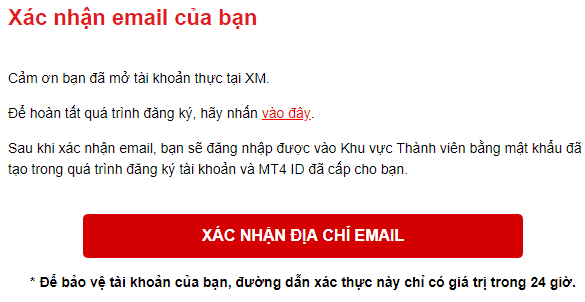
Đăng nhập Khu vực Thành viên
Sau khi xác nhận, hệ thống sẽ hiển thị bảng chúc mừng cùng với số tài khoản MT4 của bạn. Hãy sử dụng số tài khoản đó cùng mật khẩu mà bạn đã đặt (ở bước đặt mật khẩu) để đăng nhập vào tài khoản XM.
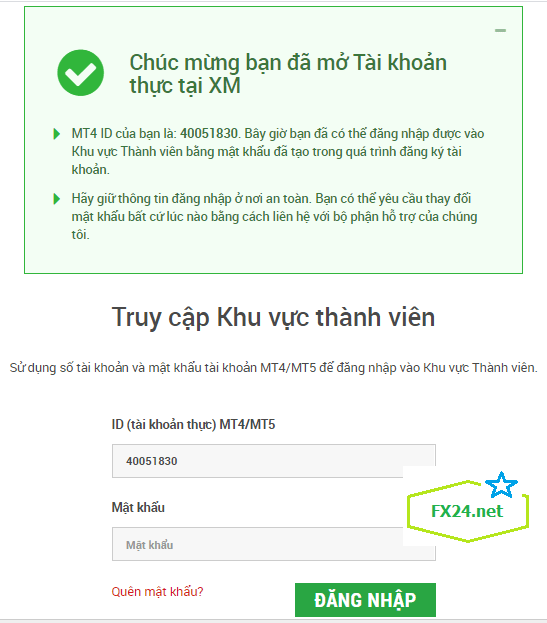
Tại khu vực thành viên bạn có thể nạp rút tiền, mở thêm tài khoản MT4 hoặc MT5 mới, xem lịch sử giao dịch dịch, vốn… và nhiều tính năng khác nữa. Hãy nhấn vào đó để khám phá nhé!
Bước 7: Xác thực mở tài khoản tại XM
Sau khi đăng nhập vào khu vực cá nhân của mình tại sàn XM, hệ thống sẽ hiển thị thông báo yêu cầu xác thực tài khoản.
Trong trang đó có mấy ô quảng cáo phía trên. Đừng quan tâm đến mấy ô ấy. Hãy kéo màn hình xuống chút để tìm ô XÁC THỰC TÀI KHOẢN như dưới đây:
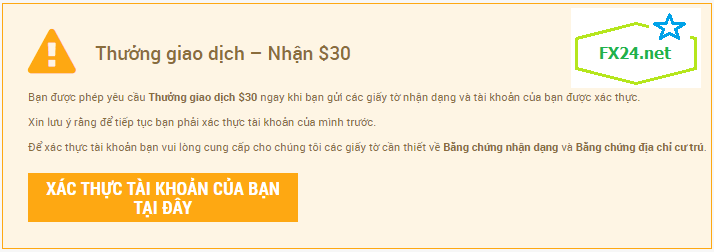
Bạn nhấn vào đó và làm theo các bước để tải (cập nhật tài liệu) để xác thực.
Trước khi xác thực tài khoản tại XM, hệ thống sẽ yêu cầu bạn bổ sung thêm thông tin. Hệ thống hỏi: Bạn đã có mã số thuế chưa? thì bạn nhớ điền là KHÔNG nhé. Sau đó click vào nút GỬI.
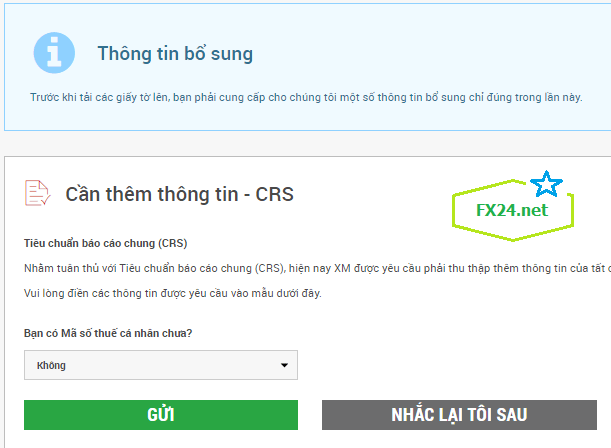
Tài liệu cung cấp bạn cần chuẩn bị:
- Bằng chứng nhận dạng: Có thể là một trong các giấy tờ sau: CMTND (hoặc căn cước công dân, hoặc hộ chiếu).
- Bằng chứng địa chỉ cư chú: Có thể là một trong các giấy tờ sau: Hóa đơn điện nước, Bằng lái xe, Bảng sao kê tài khoản ngân hàng (Bank Statement) được in không quá 3 tháng trước đó. Khuyến nghị nên ra ngân hàng xin sao kê tài khoản bank.
Lưu ý:
- Địa chỉ trên Hóa đơn điện nước hoặc Bằng lái xe hoặc Bảng sao kê tài khoản phải trùng với địa chỉ của Bằng chứng nhận dạng ở trên.
- Thông tin trên bản sao kê chủ yếu phải hiển thị được rõ ràng địa chỉ cư chú của bạn trùng khớp với giấy tờ về bằng chứng nhận dạng ở trên. Thông tin về lịch sử giao dịch của bảng sao kê tài khoản không cần phải hiển thị, chỉ cần số dư và cho gọn vào một trang giấy. Bảng sao kê phải có dấu đỏ của ngân hàng. Ảnh chụp bảng sao kê phải có đủ 4 góc.
Nếu chưa có sẵn các tài liệu trên, bạn có thể tải lên sau cũng được.
Cách tải tài liệu lên:
Để tải tài liệu lên, bạn truy cập vào khu vực cá nhân của tài khoản XM của bạn. Nhấn vào nút TÀI KHOẢN ở phía trên màn hình, rồi chọn nút Tải lên tài liệu như hình dưới và làm theo các bước trong đó.
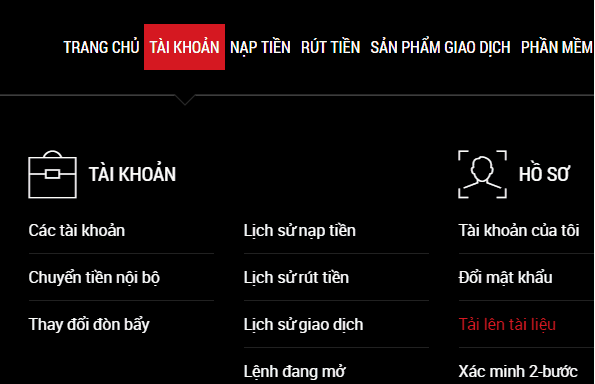
Sau đó kéo xuống phía dưới để bắt đầu tải tài liệu.
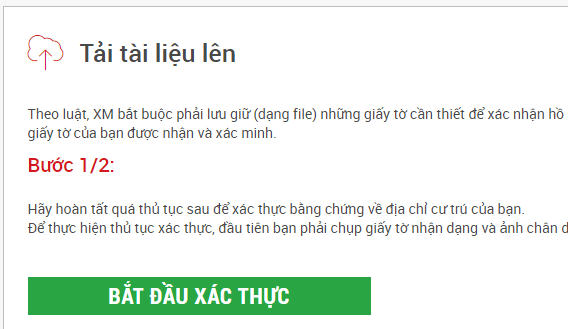
Sau khi nhấn vào ô BẮT ĐẦU XÁC THỰC TÀI LIỆU, nó sẽ hiện ra vài dòng. Bạn nhấn vào chữ Bắt đầu màu đỏ, nó sẽ tiếp tục hiện ra khung sau:
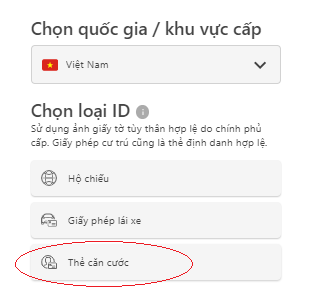
Bạn nên chọn dòng: Thẻ căn cước, tức là CCCD của bạn (phổ biến và đơn giản nhất). Sau đó là gửi thẻ căn cước:
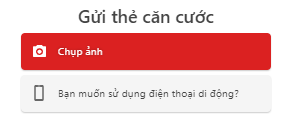
Cách làm đơn giản nhất là bạn mở tài khoản bằng laptop có camera và chụp ảnh trực tiếp các giấy tờ và khuôn mặt bạn bằng Camera của laptop để xác thực tài khoản XM. Hãy nhấn vào nút Chụp ảnh bạn nhé. Nếu thích bạn có thể mày mò thêm bằng lựa chọn sử dụng điện thoại di động.
Bước này bạn lưu ý thêm:
Sau khi tải tài liệu lên, trong vòng 24 giờ sàn XM sẽ xác nhận danh tính và địa chỉ của bạn và thông báo cho bạn qua email và cả hiển thị lên tài khoản quản lý.
Bước 8: Tải phần mềm MT4 và MT5 của sàn XM
Lưu ý: Nếu bạn mở tài khoản tại sàn forex nào thì bạn buộc phải sử dụng phần mềm MT4 (hoặc MT5) của sàn đó để giao dịch trên Desktop máy tính. Đối với MT4 (hoặc MT5) trên điện thoại di động thì bạn chỉ cần tải MT4 hoặc MT5 từ App về để cài đặt và dùng chung cho tất cả các sàn.
Để tải phần mềm MT4 (hoặc MT5) của XM về máy tính, bạn có thể vào trực tiếp các đường link sau:
Hoặc nếu đang online trên website của sàn XM bằng máy tính thì bạn chọn MT4 cho PC. Để tải về máy MAC thì bạn chọn MT4 cho MAC …. Còn nếu muốn tải MT4 về điện thoại thì bạn dùng điện thoại smash phone, vào App và đánh từ tìm kiếm MT4 rồi vào để tải về. Tương tự đối với MT5.
Để đăng nhập (Login) vào tài khoản MT4 của mình trong phần mềm giao dịch MT4 thì bạn mở phần mềm MT4 lên, chọn File, rồi chọn Login to Trade Account. Tương tự đối với MT5.
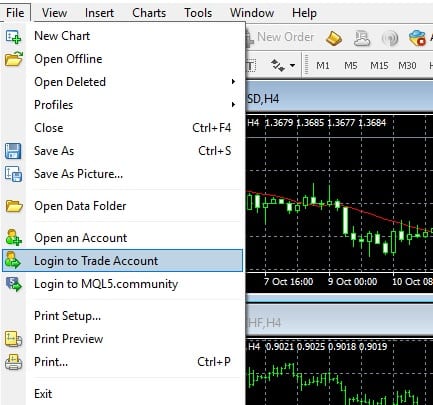
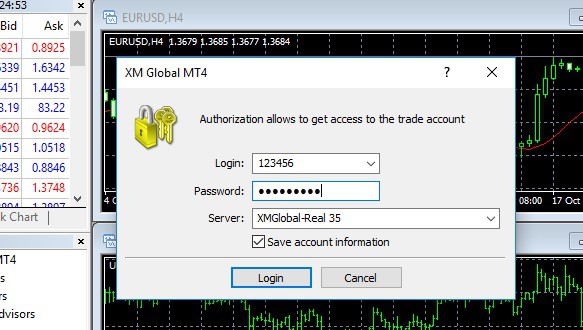
Lưu ý:
Có nhiều bạn thường chỉ nhớ số tài khoản và mật khẩu chứ không nhớ tên máy chủ (server) của tài khoản đó. Nếu quên, bạn hãy lục lại email lúc đăng ký, khi sàn gửi số tài khoản và mật khẩu thì bao giờ cũng gửi kèm tên máy chủ (server). Hoặc cách khác là bạn đăng nhập vào tài khoản quản lý của bạn trên website của sàn, tìm đến mục quản lý tài khoản, nhấn vào số tài khoản MT4 (hoặc MT5), nó sẽ hiện lên các thông tin liên quan đến tài khoản MT4 (hoặc MT5) đó, bao gồm cả tên máy chủ.
Sau khi đã Login và phần mềm giao dịch MT4 (hoặc MT5) thì bạn có thể tùy biến để thay đổi giao diện theo ý mình cho dễ nhìn và thêm bớt các chỉ số, công cụ cho dễ phân tích.
- Hướng dẫn sử dụng phần mềm MT4 chi tiết
- Hướng dẫn tải và sử dụng MT4 trên điện thoại
- Hướng dẫn sử dụng MT5 trên may tính và trên điện thoại
Bước 9: Nạp và rút tiền tại XM
Nạp tiền vào tài khoản XM
Bạn truy cập vào khu vực thành viên của bạn tại sàn XM rồi nhấn vào nút NẠP TIỀN (DEPOSITE) ở phía trên màn hình. Sau đó chọn các hình thức nạp tiền mà bạn muốn gồm Online Bank Transfer, Ngân Lượng, Visa, Neteller…. Hiện tại, nạp theo hình thức Online Bank Transfer (Internet Banking) là nhanh và tiện nhất. Muốn nạp qua cổng Online thì trước hết tài khoản ngân hàng của bạn phải đã đăng ký chuyển khoản online.
Lưu ý quan trọng trước khi nạp tiền:
Chỉ sau khi bạn cập nhật đủ tài liệu và tài khoản của bạn được xác thực thì hệ thống mới hiện lên lựa chọn nạp tiền qua Online Bank Transfer cho bạn. Bạn phải chờ vài tiếng đồng hồ để hệ thống xác thực, tối đa là 24 tiếng.
Ngoài ra bạn có thể nạp tiền qua ví Ngân lượng, Visa, Neteller …. Các hình thức nạp tiền này hiện lên trước khi tài khoản của bạn được xác thực.
Rút tiền từ tài khoản XM
Để rút tiền từ tài khoản forex về tài khoản ngân hàng, bạn đăng nhập vào tài khoản quản lý, chọn tài khoản MT4 mà bạn muốn rút, rồi thực hiện các bước rút tiền ở trong đó.
Lưu ý: Lúc nạp tiền bạn nạp bằng hình thức nào thì khi rút tiền bạn cũng phải rút theo cách đó. Đây là quy định quốc tế để chống rửa tiền. Ví dụ, nếu bạn nạp tiền bằng cổng Online Bank Transfer (Internet Banking) thì khi rút tiền bạn cũng phải rút bằng cổng Online Bank Transfer.
Chúc bạn thành công!
Bạn vừa đọc bài: “Hướng dẫn đăng ký mở tài khoản sàn XM và cách nạp rút tiền“.
